10年前、Linuxでのゲームはまだゲーマーにとって夢でした。しかし、Valveが2013年にSteam of Linuxを導入して以来、Linuxでのゲームはより簡単にアクセスできるようになり、それ以来、多くの人気のあるゲーム開発者がゲームをLinuxに移植することで改善されています。
そこにいる筋金入りのゲーマーにとって、Steamを個別に紹介する必要はありません。今日は、Ubuntu 20.04 LTSにSteamをインストールし、ゲームのプレイを開始するように設定する方法を説明します。
Ubuntu20.04LTSにSteamをインストールする
上記のように、私はUbuntu20.04LTSを使用してSteamをインストールして使用しています。
まず、Ubuntu Software Centerから、またはLinuxターミナルで次のコマンドを実行してSteamインストーラーをダウンロードしてインストールする必要があります。
$ sudo apt install steam-installer

Steamを起動
インストールが完了したら、アプリケーションメニューに移動し、Steamアイコンを検索して開きます。

次のウィンドウが開き、Steamの実際のダウンロードが開始されていることがわかります。ダウンロードが完了すると、システムに自動的にSteamがインストールされます。インストールが完了するのを待ちます。
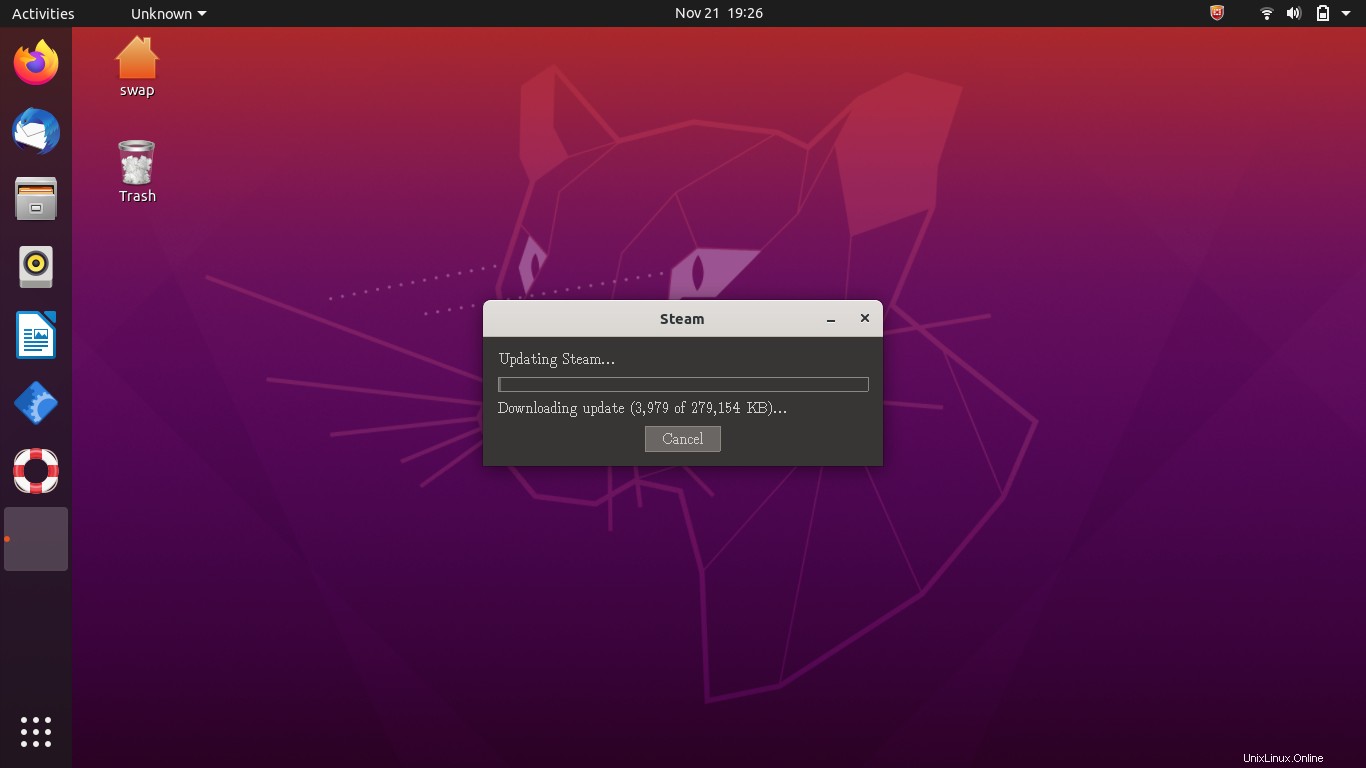
Steamにログイン
パッケージが正常に更新および抽出されると、Steamが初めて自動的に起動します。次のウィンドウが開き、Steamアカウントにログインするか、新しいアカウントを作成するかを尋ねられます。
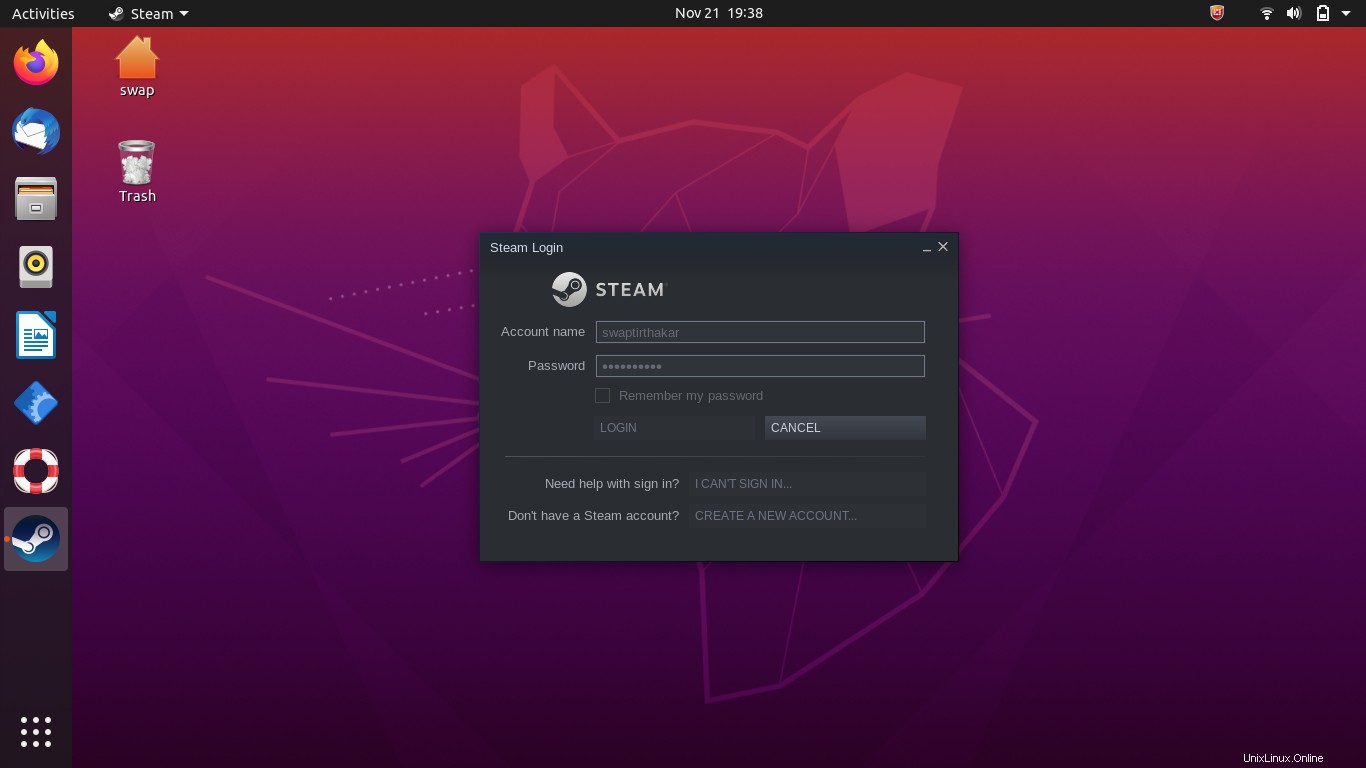
次のSteamホーム画面のウィンドウが表示されたら、Steamアカウントにログインします。その前に、アカウントにログインすると、Steamは登録済みのメールにセキュリティコードを送信します。このコードは、Steamにデバイスを登録するために使用されます。
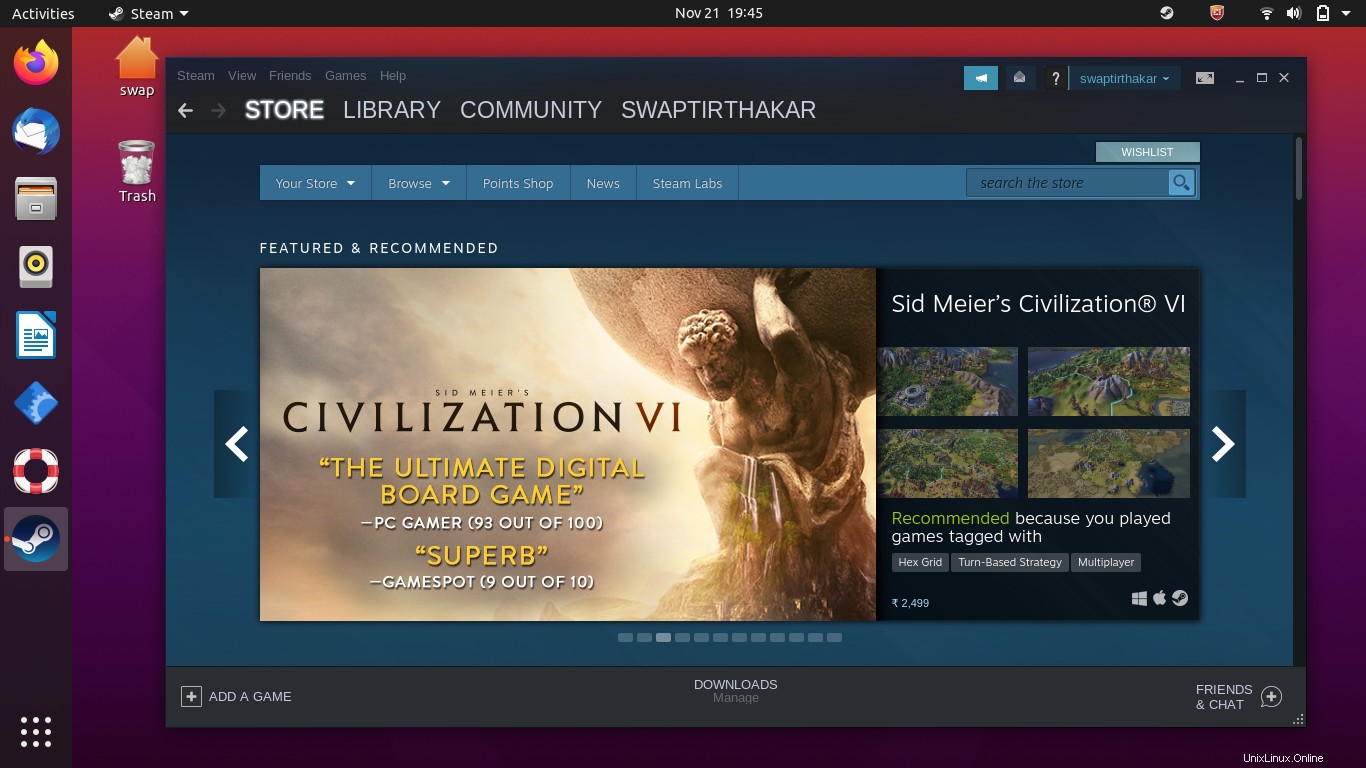
Steamを使用
ホームページには、4つのタブがあることに気付くでしょう。ストア、ライブラリ、コミュニティ、ファイナルがあなたのアカウントです。
[ストア]タブの下 Steamで利用可能なすべてのゲームにアクセスできます。たとえば、閲覧をクリックできます その後、無料でプレイ Steamで無料でプレイできるすべてのゲームを検索します。
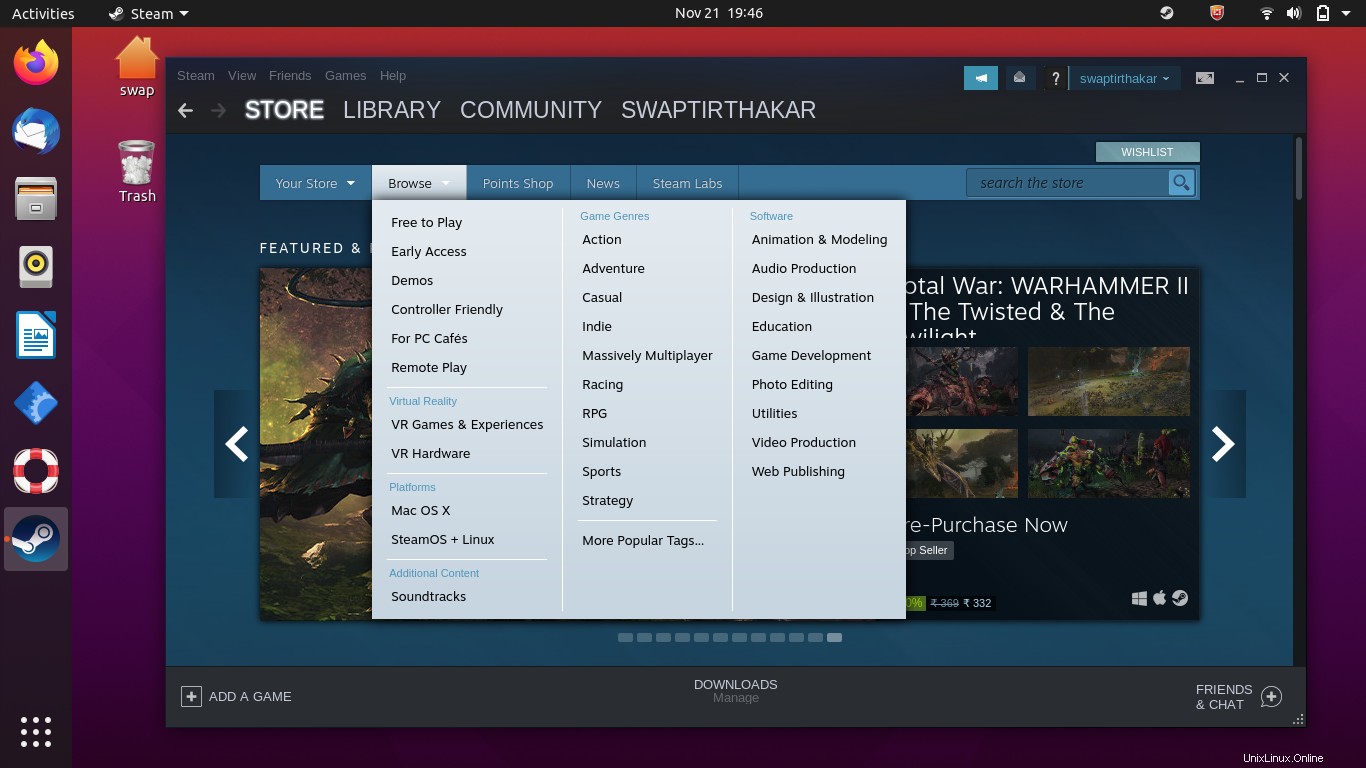
WindowsやMacOSアイコンなど、すべてのゲームの横にオペレーティングシステムのアイコンがあります。ここでのSteamアイコンは、ゲームがLinuxと互換性があり、インストールできることを意味します。
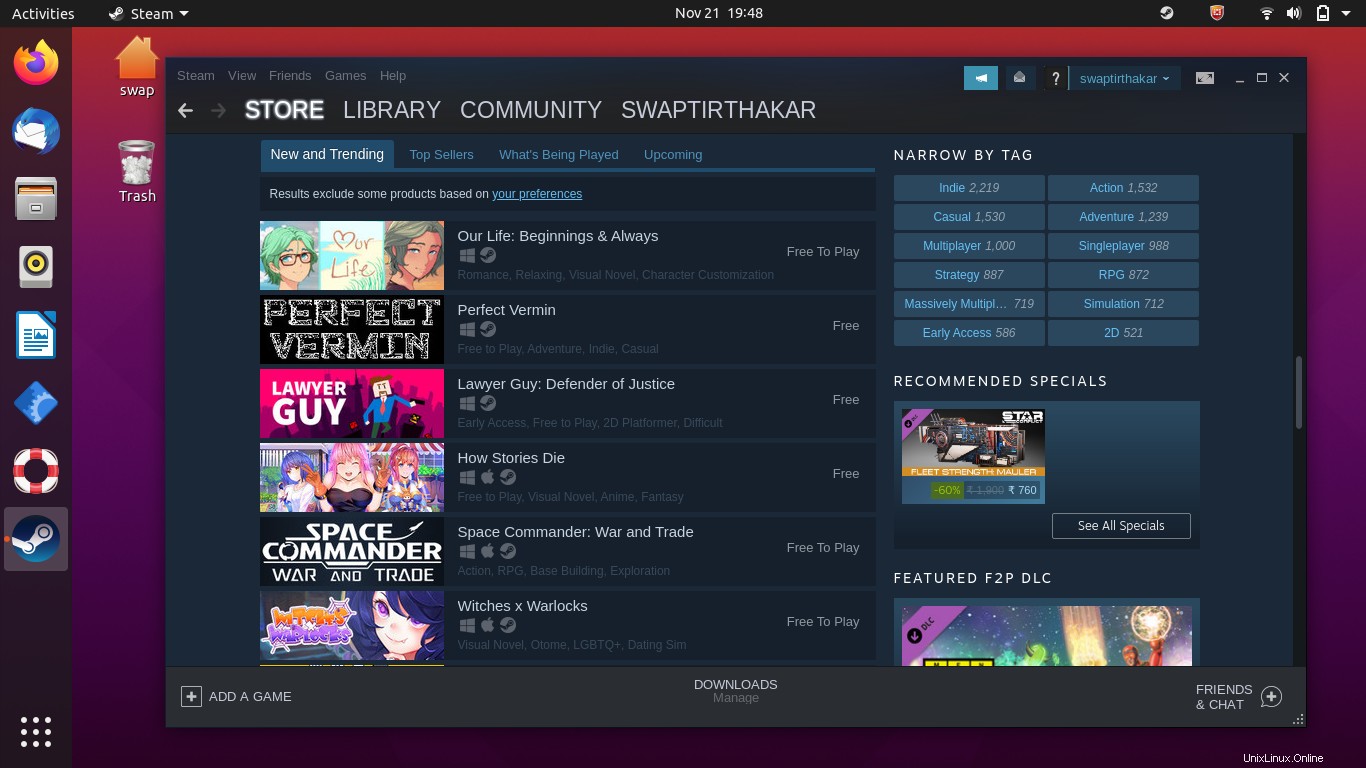
次は[ライブラリ]タブ、 ここには、インストールされているゲームのリストと、ダウンロードしているゲームの現在の進行状況が表示されます。
たとえば、ここではBattleofWesnothをインストールします。 ゲームをプレイをクリックすると 次のウィンドウが表示されたら、次へをクリックするだけです ゲームのダウンロードが開始されます。
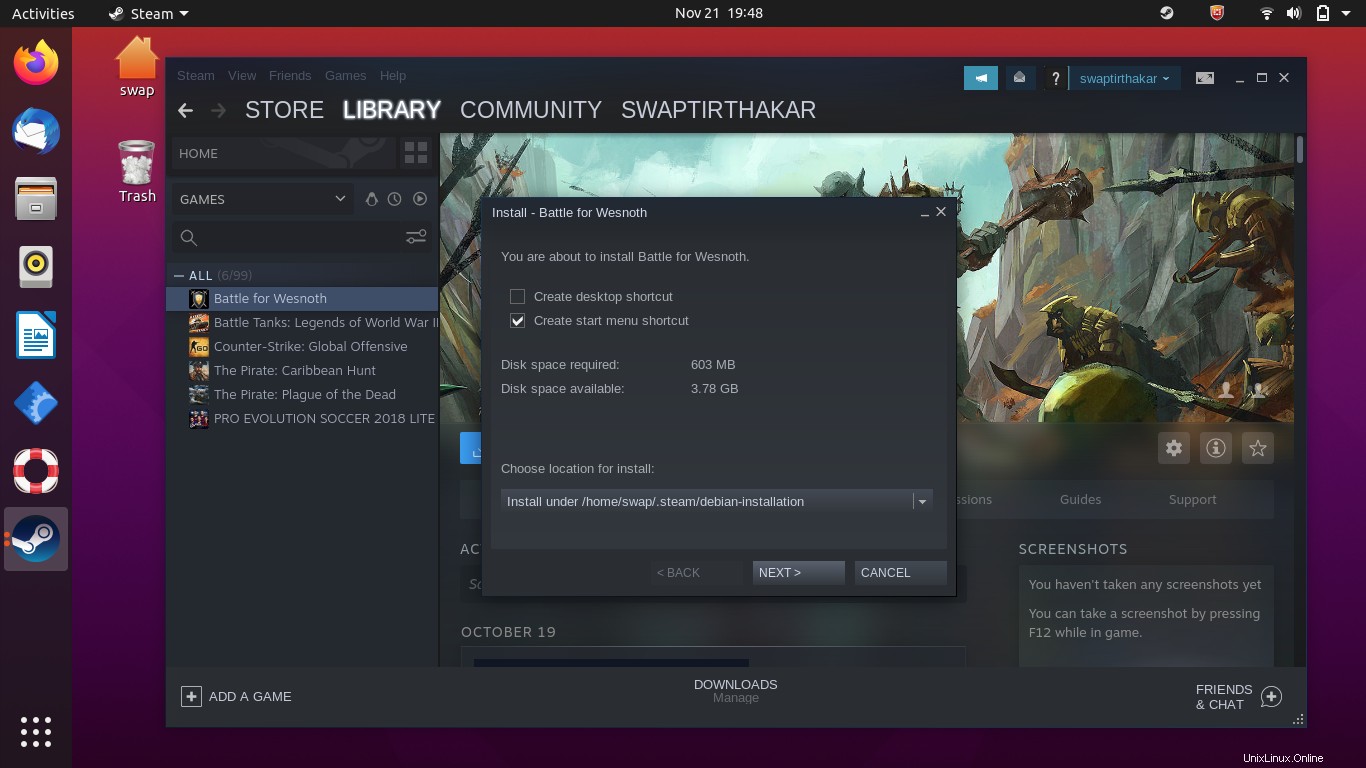 ゲームのダウンロードの進行状況を、ダウンロードサイズとダウンロード完了までの推定残り時間とともに確認できます。ダウンロードが完了すると、Steamはゲームをシステムにインストールします。
ゲームのダウンロードの進行状況を、ダウンロードサイズとダウンロード完了までの推定残り時間とともに確認できます。ダウンロードが完了すると、Steamはゲームをシステムにインストールします。
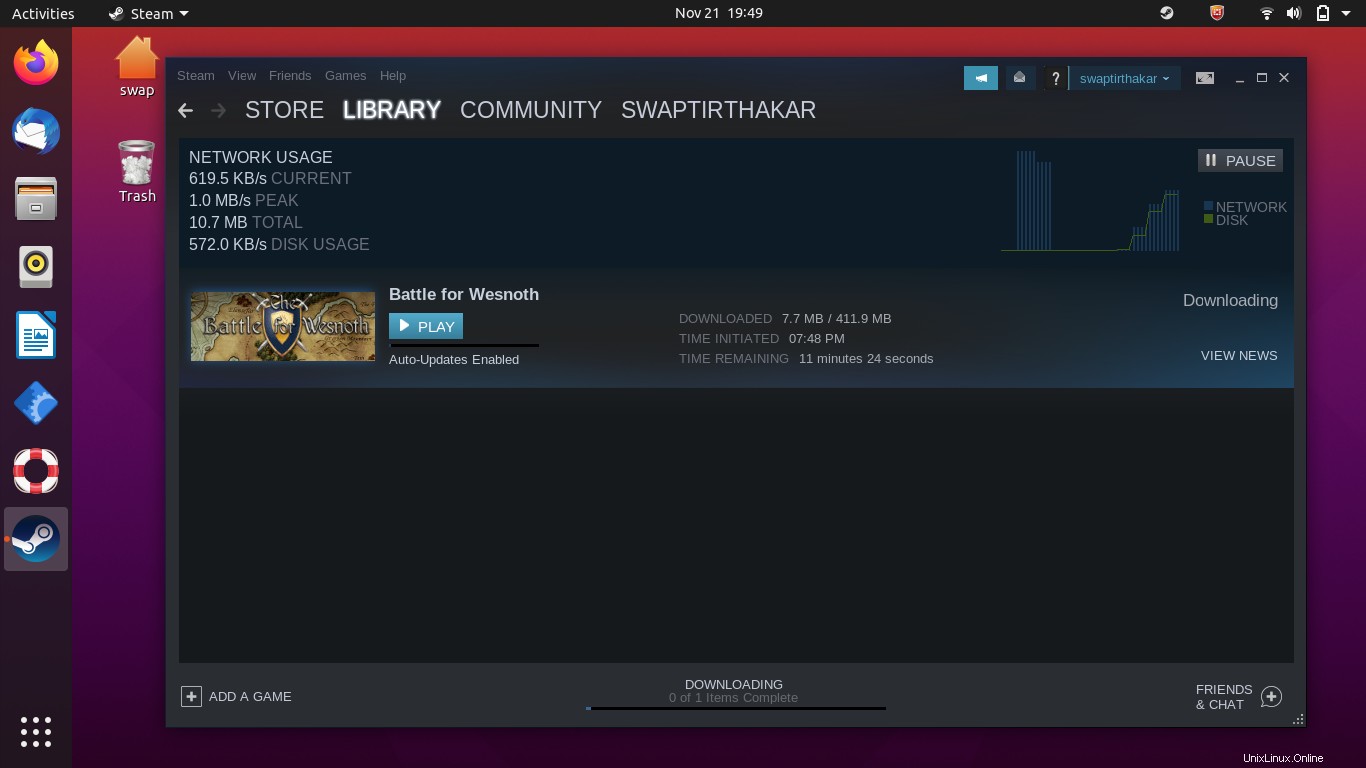
最後に、アカウント名にちなんで名付けられたタブで、Steamプロファイルを設定し、プロファイルに関連するさまざまなタスクを実行できます。
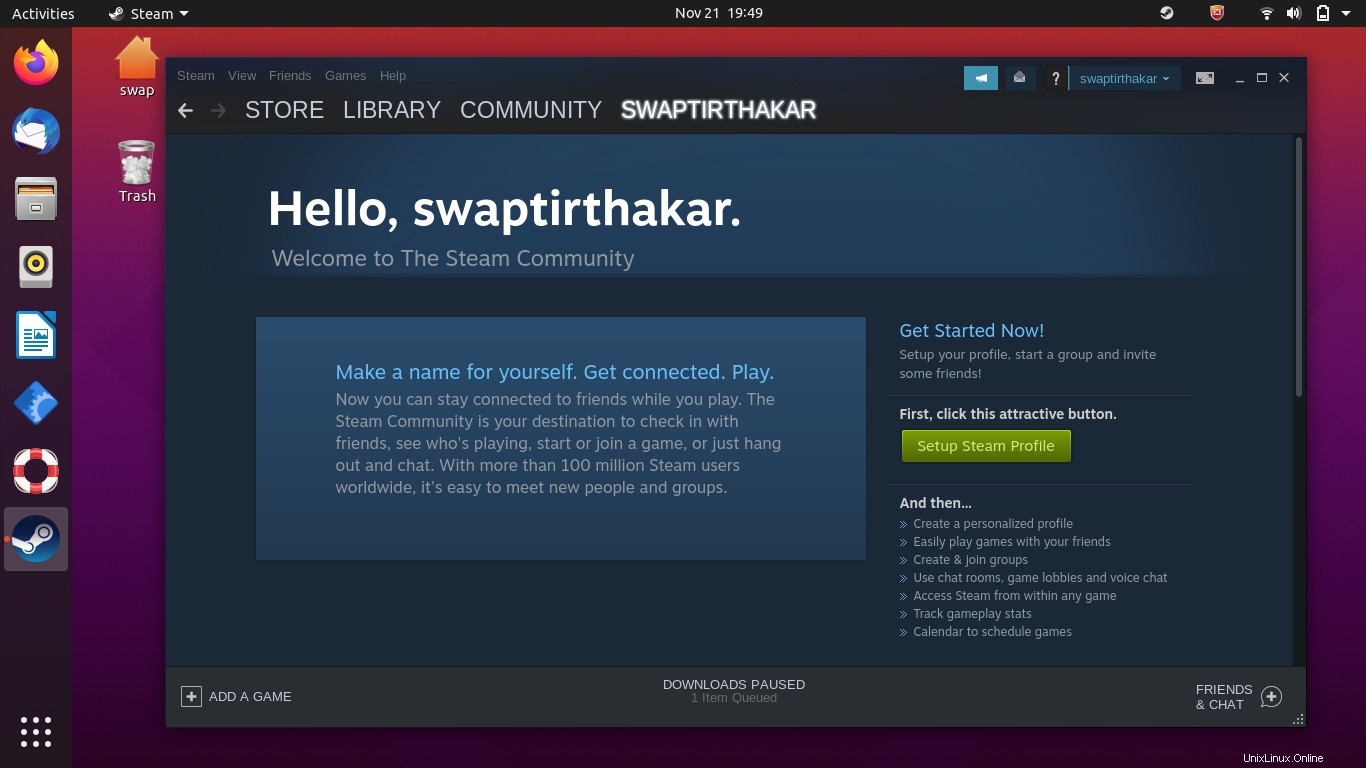
Steamを削除
UbuntuシステムからSteamを削除するには、Linuxターミナルで次のコマンドを実行できます。
$ sudo apt remove steam-installer
つまり、これがUbuntu20.04LTSにSteamをインストールして開始する方法です。 Linux上のSteamにより、さまざまなハードコアゲーマーが専門的な理由でWindowsまたはMacからLinuxに簡単に切り替えることができました。以下のコメントセクションで、ご意見やご質問をお気軽にお知らせください。